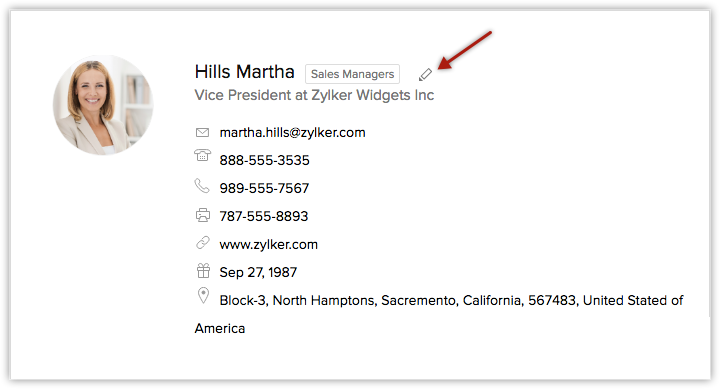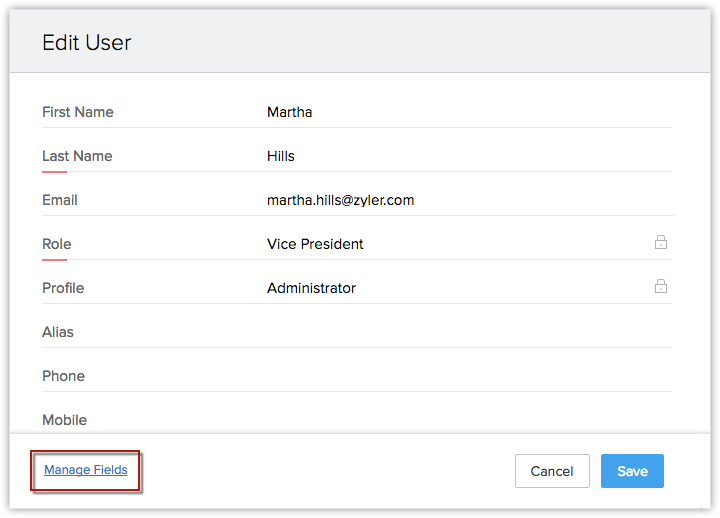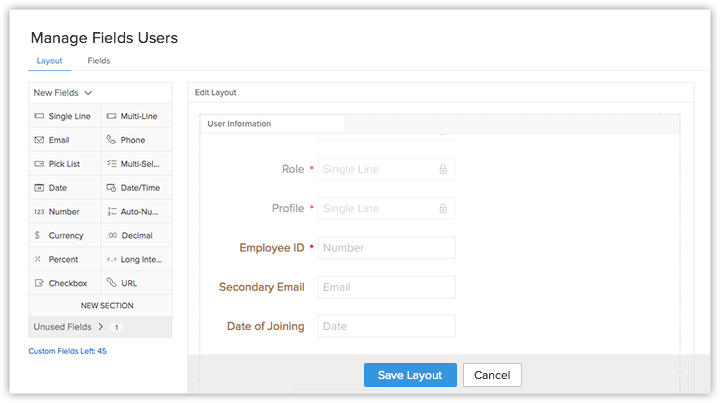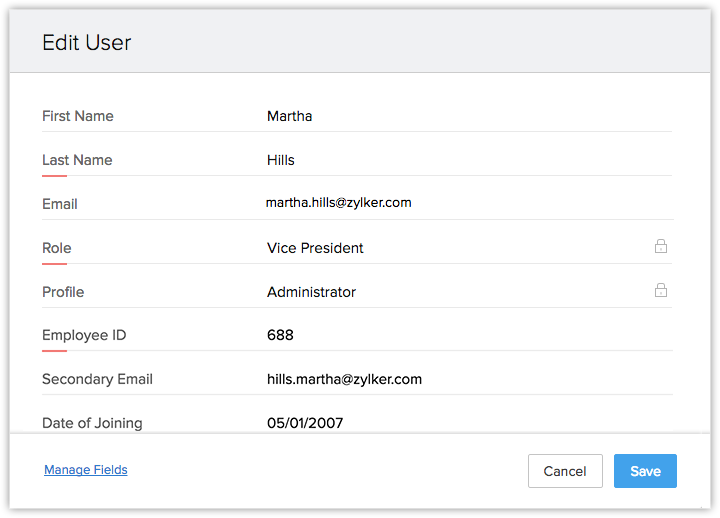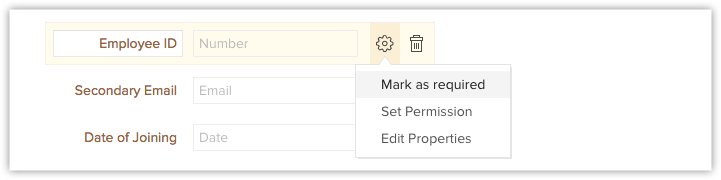Personnalisation de la disposition Utilisateurs
Comment faire pour...
Zoho CRM vous permet de personnaliser la disposition dans laquelle vous renseignez les informations d'un utilisateur. En règle générale, lors de l'ajout d'un utilisateur dans Zoho CRM, vous serez invité à ajouter des informations de base telles que le nom, l'adresse e-mail, le rôle, le profil, etc. Vous pouvez personnaliser cette présentation d'utilisateur par défaut pour y inclure des informations spécifiques aux utilisateurs de votre organisation, telles que l'ID de l'employé, le nom du service, la date de son arrivée, le nom de l'équipe, etc. Vous pouvez également rendre certains champs obligatoires.
Disponibilité
![]() Permission Required (Autorisation requise) : les profils ayant l'autorisation Manage Users (Gérer les utilisateurs) peuvent accéder à cette fonction.
Permission Required (Autorisation requise) : les profils ayant l'autorisation Manage Users (Gérer les utilisateurs) peuvent accéder à cette fonction.
| Fonctions | Gratuit | Standard | Professionnel | Entreprise |
| Personnaliser la disposition utilisateur | - | 10 champs personnalisés | 50 champs personnalisés | 50 champs personnalisés |
Ajouter des champs personnalisés
Pour ajouter des champs personnalisés à la page de détails de l'utilisateur
- Cliquez sur Setup (Configuration) > General (Généralités) > Users and Control (Utilisateurs et contrôle) > Users (Utilisateurs).
- Sélectionnez l'utilisateur que vous souhaitez modifier dans la liste des utilisateurs CRM disponibles et cliquez sur l'icône Modifier.
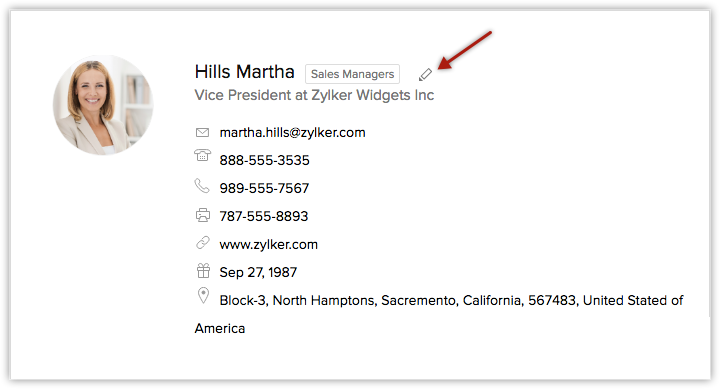
- Dans le formulaire Edit User (Modifier un utilisateur), cliquez sur le lien Manage fields (Gérer les champs). Actuellement, vous pouvez uniquement afficher les champs par défaut disponibles pour ajouter les informations de l'utilisateur.
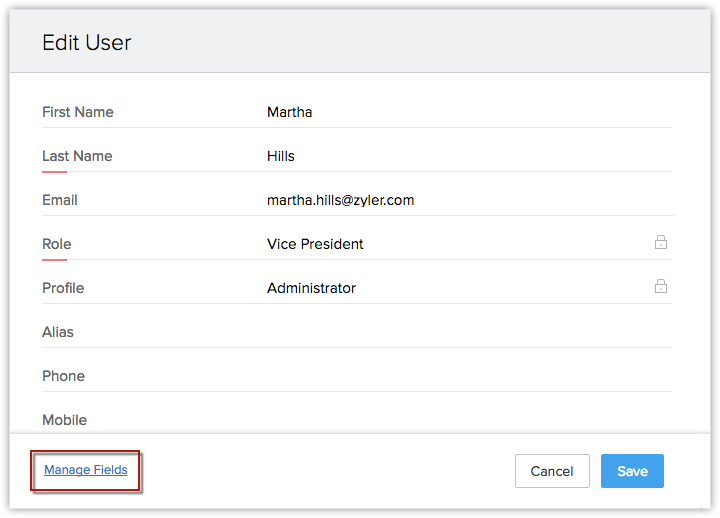
- Modifiez désormais la disposition utilisateur existante dans la page Manage Field Users (Gérer les utilisateurs des champs). Cela consiste en un générateur de formulaire, où vous pouvez éditer la disposition. Faites glisser et déposez les champs nécessaires et personnalisez votre formulaire en fonction de vos besoins.
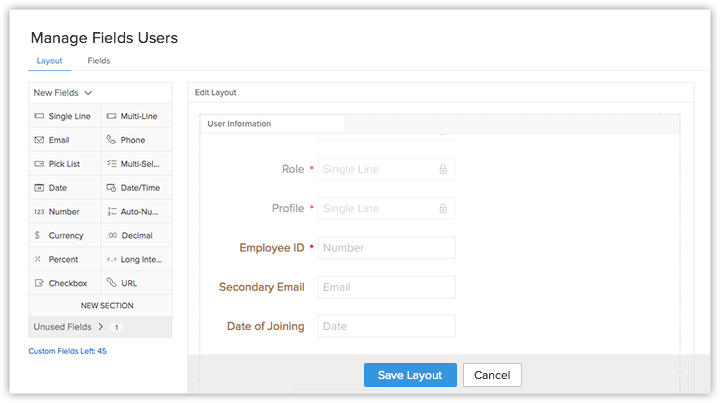
- Cliquez sur Save Layout (Enregistrer la disposition).
- Actualisez la page Edit User (Modifier l'utilisateur) et saisissez les informations concernant l'utilisateur requises dans la nouvelle disposition, puis cliquez sur Save (Enregistrer).
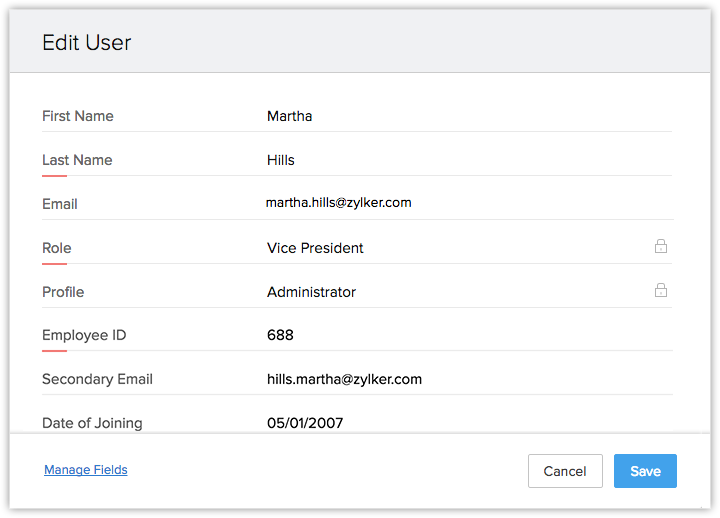
Vous pouvez maintenant afficher la disposition mise à jour dans la page Users (Utilisateurs).
Gérer les champs personnalisés
Vous pouvez définir des autorisations de profil, rendre obligatoires certains champs personnalisés ou supprimer les champs inutiles à votre guise.
Pour gérer les champs personnalisés
- Cliquez sur Setup (Configuration) > General (Généralités) > Users and Control (Utilisateurs et contrôle) > Users (Utilisateurs).
- Choisissez l'utilisateur CRM requis, puis cliquez sur l'icône Modifier.
- Cliquez sur Manage fields (Gérer les champs).Vous serez redirigé vers la page Manage User Fields (Gérer les champs utilisateur) (Éditeur de disposition). Tous les champs utilisateur existants et personnalisés seront affichés.
- Choisissez le champ utilisateur personnalisé dont vous avez besoin dans l'éditeur de disposition.
- Choisissez l'option Mark as required (Indiquer comme requis) pour rendre le champ obligatoire.
- Sélectionnez l'option Set Permission (Définir l'autorisation) pour définir les autorisations de profil en fonction de vos besoins.
- Choisissez Edit Properties (Modifier les propriétés) pour modifier le nom et les autres propriétés du champ personnalisé.
- Cliquez sur l'icône Supprimer pour supprimer le champ.
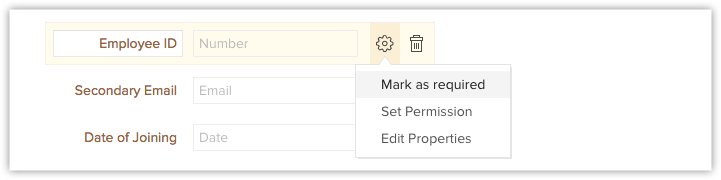
Veuillez noter que le champ que vous avez supprimé de la disposition sera déplacé vers la section Unused Fields (Champs non utilisés). Vous pourrez donc le réutiliser, si nécessaire. Pour supprimer définitivement ce champ, vous devez également le supprimer de la section Unused Fields (Champs non utilisés).
Remarques importantes
- Les informations sociales et locales de l'utilisateur ne peuvent pas être personnalisées.
- Vous ne pouvez pas modifier, supprimer ou changer l'ordre des champs obligatoires existants (Nom de famille, E-mail, Rôle et Profil). Cependant, vous pouvez supprimer ou renommer les champs utilisateur existants qui ne sont pas obligatoires. En outre, vous pouvez organiser les champs nouvellement créés en fonction de vos besoins.
- Les champs Lookup (Recherche), Autonumber (Numérotation automatique) et Formula (Formule) ne sont pas personnalisables dans la présentation Users (Utilisateurs).